Cómo protegerte contra el malware y los sitios web de phishing
Para qué: Para mantener tu protección actualizada.
Los desarrolladores de Firefox agregan funciones nuevas y corrigen vulnerabilidades constantemente, por lo que es importante utilizar la última versión de la app. Asegúrate de tener habilitada la instalación automática de actualizaciones en tu teléfono.
- Abre Play Store.
- Toca tu avatar en la parte derecha del campo de búsqueda.
- Ve a la sección Ajustes y luego toca Preferencias de red.
- Toca Actualización automática de apps.
- Elige si las actualizaciones deben descargarse por medio de cualquier red o solo mediante Wi-Fi.
- Toca Listo.
Desventaja: todas las aplicaciones, no solo Firefox, se actualizarán automáticamente. Puede consumir gran parte de tu plan de datos.
Para qué: para revocar los permisos de sitios web no deseados
Algunos sitios web pueden pedirle a tu navegador permiso para acceder a otras aplicaciones, componentes del teléfono o información sobre ti. Por ejemplo, un sitio web de meteorología puede mostrar resultados más relevantes si utiliza la información de tu ubicación. Sin embargo, los atacantes también pueden utilizar esto para espiarte a través de tu cámara web o para instalar complementos maliciosos. Revisa la lista de permisos y revoca los no deseados de los sitios web sospechosos:
- Toca los tres puntos en la esquina inferior derecha de la pantalla.
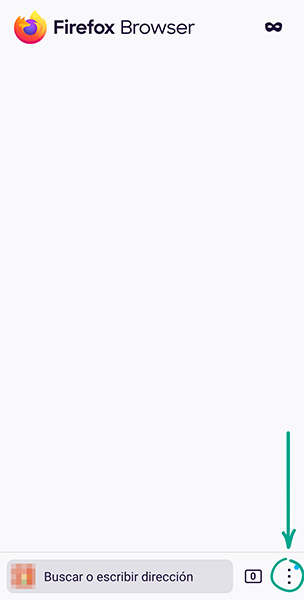
- Selecciona Ajustes.
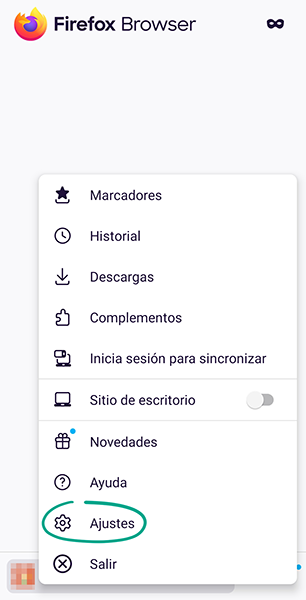
- Ve a la sección Permisos del sitio.
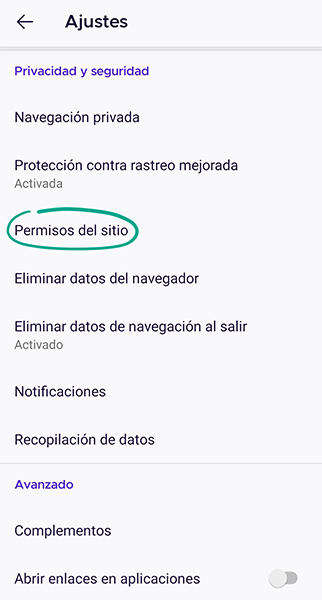
- Para bloquear el acceso de todos los sitios a una función, selecciónala en la lista de permisos y toca Bloquear.
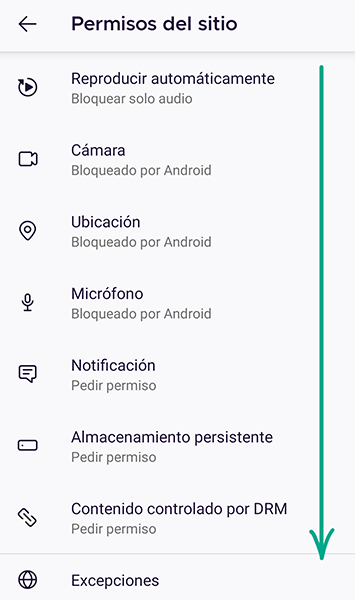
- Para revocar un permiso a determinados sitios web, selecciona la función y elimina esos sitios web de la lista.
Cómo ocultar tus datos de las miradas indiscretas
Para qué: para no dejar rastros.
Firefox normalmente almacena datos sobre las páginas que abres, tus contraseñas y otra información de uso del navegador. Si quieres ocultar esa información o si usas el smartphone de otra persona, puedes cambiar a la navegación privada. Para abrir una pestaña privada, toca el ícono de la máscara en la pantalla de inicio.
Después de cerrar el navegador, todo el historial de navegación de las pestañas privadas se eliminará de la app automáticamente. Ten en cuenta que la navegación privada solo se aplica a los datos almacenados por el propio navegador. Tu proveedor de servicios de Internet o tu empleador (si estás conectado a una red empresarial) podrán ver las páginas que visitaste.
¿Para qué?: para que los extraños no vean rastros de tu actividad.
De manera predeterminada, tu página de inicio muestra los sitios más visitados. Si estás en un espacio público, otras personas podrían verlos. Para ocultar esta información:
- Toca los tres puntos en la esquina inferior derecha de la pantalla.
- Selecciona Ajustes.
- Ve a la sección Personalizar.
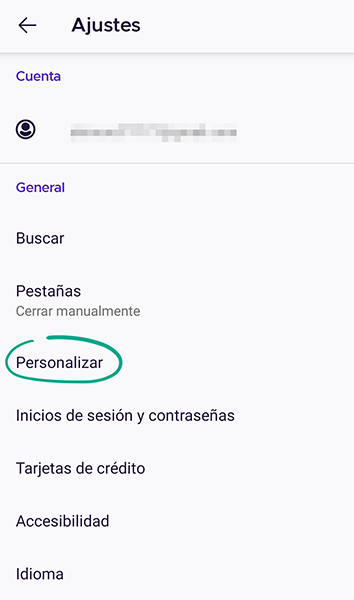
- Desactiva Mostrar los sitios más visitados.
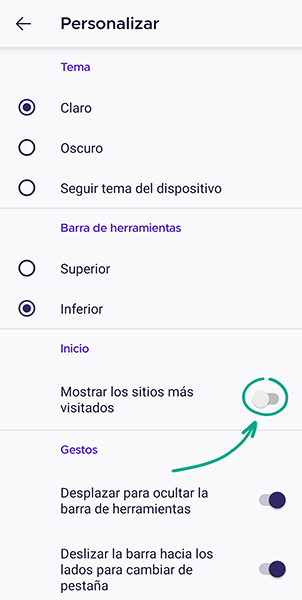
¿Para qué?: para ocultar los sitios web que visitas con frecuencia a los extraños.
Cuando escribes una solicitud en la barra de direcciones o de búsqueda, Firefox te sugiere primero sitios web de tus marcadores, páginas abiertas, historial de navegación y sitios web principales. Esto ayuda a localizar más rápidamente los sitios web que visitas con frecuencia. Sin embargo, si hay otras personas alrededor, también podrán ver esta información. Para ocultar esta información, desactiva las sugerencias de búsqueda:
- Toca los tres puntos en la esquina inferior derecha de la pantalla.
- Selecciona Ajustes.
- Ve a la sección Buscar.
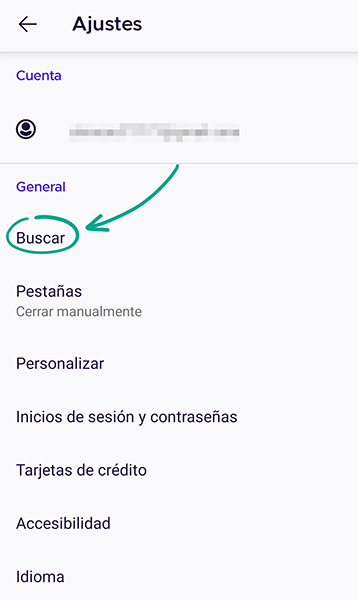
- Deshabilita lo siguiente:
- Mostrar sugerencias del portapapeles.
- Buscar historial de navegación.
- Buscar marcadores.
- Buscar pestañas sincronizadas.
- Mostrar sugerencias de búsqueda.
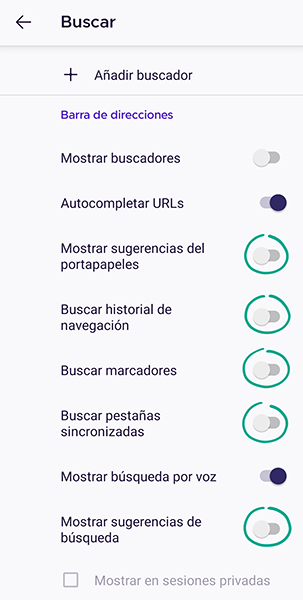
¿Para qué?: para no dejar rastros de tu actividad.
De manera predeterminada, se registran todas las páginas que visitas y todas tus descargas. Esto te permite volver a cualquier página que hayas visto o a cualquier archivo que hayas descargado. Sin embargo, si un desconocido tiene acceso a tu smartphone, también puede ver todo tu historial de navegación. Puedes configurar el navegador para que elimine automáticamente tu historial de navegación al salir de la app.
- Toca los tres puntos en la esquina inferior derecha de la pantalla.
- Selecciona Ajustes.
- Toca Eliminar datos de navegación al salir para activar esta función.
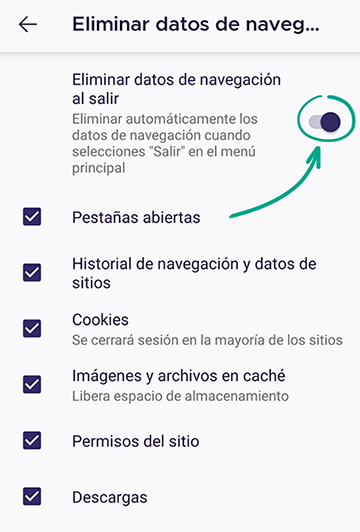
- Si es necesario, selecciona los datos que deseas eliminar después de cerrar la app.
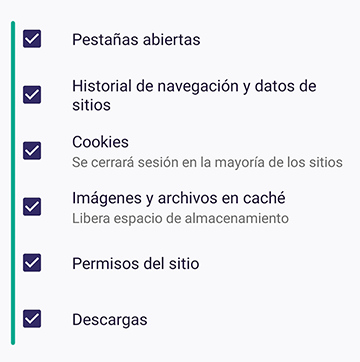
Desventaja: si eliminas el historial de navegación, tendrás que recordar los nombres o direcciones de los sitios web que contengan información importante.
Cómo mantener a las corporaciones fuera de tu negocio
¿Para qué?: para encontrar un equilibrio entre privacidad y comodidad.
Los propietarios de sitios web y las empresas de publicidad desean recopilar toda la información posible sobre ti. Para ello, utilizan varias herramientas de seguimiento, en particular:
- Rastreadores de redes sociales: Fragmentos de código que las redes sociales publican en sus propios sitios web y en los de terceros. Por ejemplo, Facebook podría incrustar este tipo de código en el botón "compartir" de un portal de noticias para saber qué sitios web visitas y tus intereses.
- Cookies: pequeños objetos que contienen información sobre tu sistema y la configuración de la página que el sitio web guarda en su dispositivo.
- Detectores de huellas digitales: scripts que registran información sobre tu navegador y computadora, como la resolución de la pantalla, el idioma del sistema, las extensiones instaladas y otros ajustes.
- Otros elementos de seguimiento: fragmentos de código incrustados en el contenido del sitio web, como anuncios, botones, reproductores de video y otros elementos de la página.
Con los datos recopilados, varias empresas crean un perfil único de tu dispositivo para recordar la configuración del sitio web y ofrecerte publicidad dirigida.
Firefox bloquea de manera predeterminada algunos de estos scripts y evita que se ejecuten criptomineros basados en el navegador, objetos maliciosos que los atacantes utilizan para ganar dinero a costa de los recursos de tu dispositivo sin tu permiso.
Puedes activar un modo de protección más estricto para impedir aún más la vigilancia o personalizar la protección para satisfacer tus necesidades.
- Toca los tres puntos en la esquina inferior derecha de la pantalla.
- Selecciona Ajustes.
- Ve a la sección Protección contra rastreo mejorada.
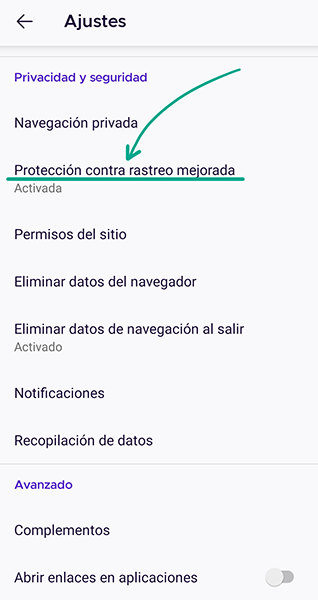
- Selecciona el nivel que se adapte a tus necesidades:
- Estándar (predeterminado). Firefox bloqueará los rastreadores de redes sociales, las cookies entre sitios web, los detectores de huellas digitales y los criptomineros en todas las páginas abiertas. También bloqueará otros rastreadores, pero solo en las ventanas de navegación privada.
- Estricta. Firefox bloqueará los rastreadores de las redes sociales, las cookies entre sitios web, los detectores de huellas digitales, los criptomineros y otros rastreadores en todas las páginas.
- Personalizado. Puedes elegir qué cookies y otros elementos de rastreo bloqueará el navegador.

Ten en cuenta que bloquear todas las cookies y los rastreadores puede impedir que algunas páginas web funcionen correctamente. Puedes desactivar la prevención de rastreo para dichas páginas web si estás seguro de que son seguras:
- Toca el ícono del escudo a la izquierda de la barra de direcciones.
- En la lista desplegable, desactiva Protección contra rastreo mejorada.
Para qué: para evitar que los desarrolladores de Firefox recopilen información adicional sobre ti.
Firefox puede recopilar información sobre las páginas que visitas, así como datos técnicos y otra información del navegador. Los desarrolladores declaran que usan estos datos para mejorar la app y corregir errores. Sin embargo, significa que los datos sobre tu navegación se almacenarán en los servidores de la empresa. Si quieres evitarlo, puedes desactivar la recopilación de datos:
- Toca los tres puntos en la esquina inferior derecha de la pantalla.
- Selecciona Ajustes.
- Ve a la sección Recopilación de datos.
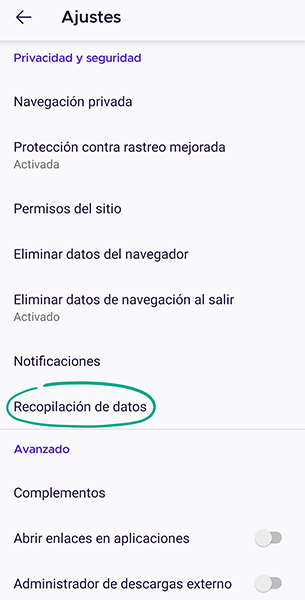
- Deshabilita lo siguiente:
- Uso y datos técnicos
- Datos de marketing
- Estudios
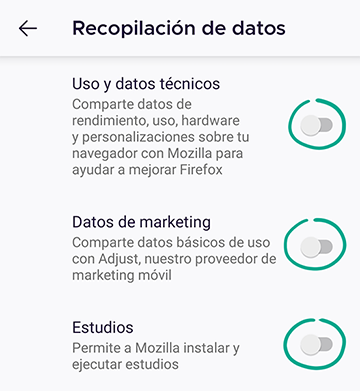
Para qué: para evitar que los desarrolladores del navegador almacenen la información de tu actividad en línea en sus servidores.
Firefox puede sincronizar el historial de navegación, las contraseñas, los marcadores y otros datos entre los dispositivos en los que conectes tu cuenta del navegador. Por ejemplo, cuando marques un sitio web en tu computadora, podrás encontrarlo entre los marcadores en tu smartphone. La sincronización solo es posible si el navegador almacena tu información personal en sus servidores. Para evitarlo, desactiva la sincronización.
- Toca los tres puntos en la esquina inferior derecha de la pantalla.
- Selecciona Ajustes.
- Toca el ícono de tu cuenta encima del menú.
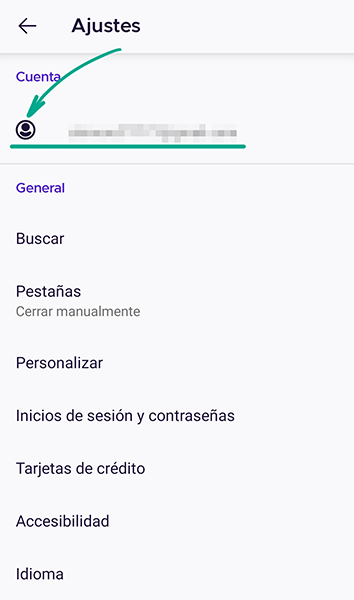
- Desmarca todos los elementos de la lista Elige qué quieres sincronizar.

Esto hará que el navegador del dispositivo deje de sincronizar la información, pero tendrás que desactivar la sincronización por separado en otros dispositivos.
Desventaja: solo tendrás acceso a las contraseñas, los marcadores y otros datos guardados desde el dispositivo donde los guardes.
Para qué: para evitar que los buscadores recopilen información sobre ti.
La mayoría de los motores de búsqueda, como Google o Bing, almacenan la información y las consultas de los usuarios. Esto permite a estas empresas mostrar resultados de búsqueda personalizados y promocionar sus servicios. Sin embargo, algunos motores (como DuckDuckGo) no recopilan estos datos. Si prefieres permanecer en el anonimato, puedes asignar este servicio como motor de búsqueda por defecto.
- Toca los tres puntos en la esquina inferior derecha de la pantalla.
- Selecciona Ajustes.
- Ve a la sección Buscar.

- Selecciona DuckDuckGo.
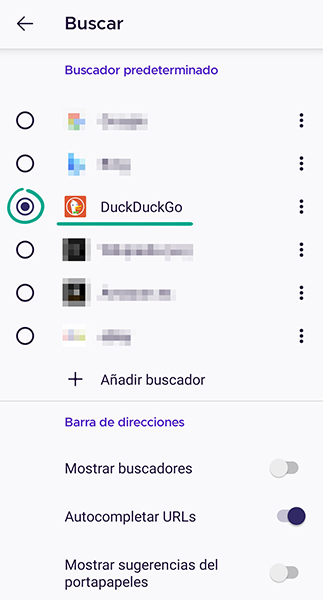
Cómo proteger tus datos
Para qué: para evitar la apropiación de cuentas.
Cuando inicias sesión en un sitio web, Firefox te pide que guardes tu nombre de usuario y contraseña. La próxima vez que visites el sitio web, el navegador completará automáticamente tus credenciales. Sin embargo, las contraseñas almacenadas pueden ser objeto de filtraciones. Para estar seguro, desactiva el autocompletado y elimina las contraseñas almacenadas en el navegador:
- Toca los tres puntos en la esquina inferior derecha de la pantalla.
- Selecciona Ajustes.
- Ve a la sección Inicios de sesión y contraseñas.
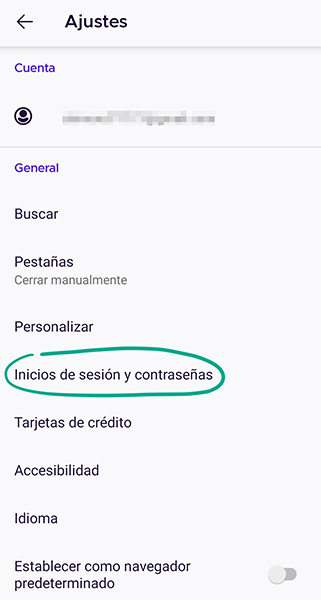
- Desactiva Rellenar automáticamente.
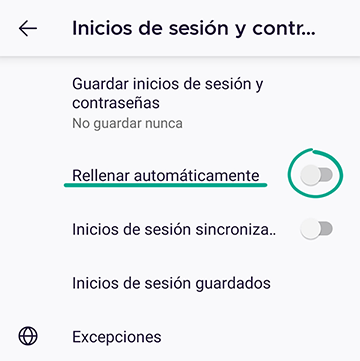
- Para evitar que el navegador solicite guardar los inicios de sesión y las contraseñas, toca Guardar inicios de sesión y contraseñas, y selecciona No guardar nunca.
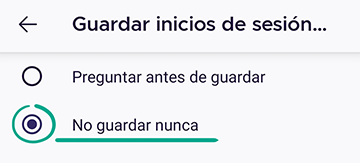
- Para eliminar todas tus contraseñas guardadas, toca Inicios de sesión guardados y verifica tu identidad.
- Selecciona la cuenta y la contraseña que deseas eliminar.
- Toca los tres puntos en la esquina superior derecha de la pantalla, selecciona Eliminar y confirma.
Desventaja: Tendrás que ingresar manualmente los nombres de usuario y las contraseñas cada vez que inicies sesión.
Puedes evitar las molestias y mejorar la seguridad de tus cuentas con un gestor de contraseñas. A diferencia de un navegador, no accede a recursos de terceros en Internet, lo que significa que está protegido de sitios web maliciosos. Además, no se puede piratear a través de una extensión o un complemento vulnerable, mientras que los navegadores sí.







